Ret Audiodg.exe Høj CPU-brug i Windows 11/10
Hvis du står over for Windows Audio Device Graph Isolation eller Audiodg.exe problemer med højt CPU-forbrug(Audiodg.exe high CPU usage) eller hukommelseslækage(memory leak) på din Windows 11/10/8/7-computer, så foreslår dette indlæg nogle måder, du kan prøve at fejlfinde problemet på. Nogle gange kan en simpel computergenstart løse problemet, men hvis det ikke hjælper, skal du muligvis foretage fejlfinding.
Windows Audio Device Graph Isolation er den eksekverbare fil, der hjælper dig med at få en bedre lydkvalitet. Bortset fra lydforbedring får du forskellige lydeffekter på grund af denne eksekverbare fil. Som standard har Windows OS denne lydmotorfil, der er placeret i mappen C:\Windows\System32 .
Ret Audiodg.exe Høj CPU-brug
Audiodg.exe -filen kan begynde at bruge høj CPU eller hukommelse, hvis dit system er inficeret med malware, eller hvis den pågældende lyddriver er blevet beskadiget eller beskadiget.
Her er nogle ting, du kan prøve for at reparere Audiodg.exe højt CPU- forbrug:
- Afinstaller og geninstaller Skype
- Opdater lyddriveren
- Deaktiver alle lydeffekter
- Kør lydfejlfinding
- Scan PC med antivirus
For at lære mere om disse trin, fortsæt med at læse.
1] Afinstaller og geninstaller Skype
Afinstaller Skype -appen eller desktopsoftwaren fuldstændigt, genstart computeren og installer den derefter igen og se, om det hjælper.
2] Opdater lyddriveren
Hvis du for nylig har installeret en ny lydenhed og er begyndt at få dette problem med høj CPU- forbrug, skal du måske installere den korrekte lyddriver – eller opdatere din eksisterende driver til den nyeste version. Identificer din lydenhed, gå til producentens websted og download den relevante enhedsdriver til dit computersystem.
3] Deaktiver alle lydeffekter
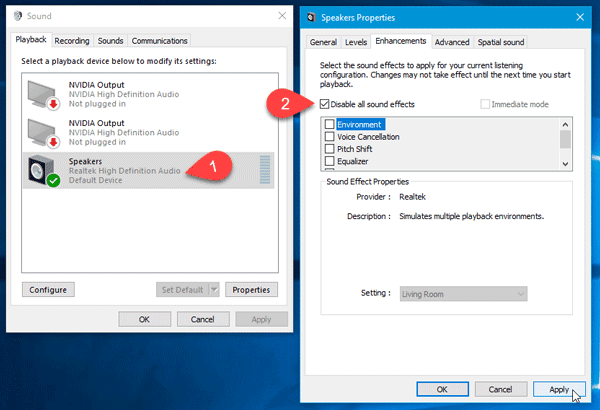
Hvis du i øjeblikket bruger lydeffekter (på hele systemet), bør du prøve at deaktivere det og kontrollere, om problemet er løst eller ej. For at deaktivere lydforbedringer skal du højreklikke på lydikonet i proceslinjen og vælge Afspilningsenheder (Audio). (Playback devices. )Kassen(Properties) Lydegenskaber åbnes. Men hvis du bruger Windows 11 , skal du følge denne vejledning for at åbne det gamle panel for lydindstillinger(open the old Sound settings panel) .
Dine højttalere vil have et grønt flueben. Vælg det, og klik på knappen Egenskaber(Properties) . Når du har åbnet vinduet Højttaleregenskaber(Speaker Properties) , skal du skifte til fanen Forbedringer . (Enhancements)Sæt nu et flueben i afkrydsningsfeltet Deaktiver alle lydeffekter,(Disable all sound effects ) og gem din ændring.
4] Kør lydfejlfinding
Kør den indbyggede lydfejlfinding(Audio Troubleshooter) og se om det hjælper. Du vil kunne få adgang til det via siden Indstillinger Fejlfinding . Hvis du har brug for flere ideer, viser dette indlæg, hvordan du fejlfinder Windows 10 lyd- og lydproblemer.(troubleshoot Windows 10 Sound and Audio problems.)
5] Scan pc med antivirus
Hvis filen audiodg.exe er placeret i mappen C:WindowsSystem32, er det den lovlige Microsoft -fil; ellers kan det være malware. Så scan din pc med et godt antivirusprogram(good antivirus software) for at være sikker.
Har jeg brug for Audiodg.exe?
Ja, du skal bruge Audiodg.exe -filen på din computer for fortsat at få en bedre lydkvalitet fra højttalerne. Uanset om det er en intern eller ekstern højttaler, har du brug for, at denne proces kører for at blive ved med at få den jævne lydkvalitet fra din computer. Lige meget om det er Windows 11 eller Windows 10 , er denne service der på din computer.
Kan jeg afinstallere Audiodg.exe?
Du kan afinstallere Audiodg.exe på Windows 11- og Windows 10 -computere. Det er muligt at få arbejdet gjort via Windows Indstillinger(Windows Settings) panel. Du skal søge efter appen i Apps - sektionen og klikke på den tilsvarende Afinstaller(Uninstall) -knap for at fjerne den fra din computer. Men hvis du ikke har brugt det tidligere, kan du muligvis ikke finde det på din pc.
Hvordan deaktiverer jeg Audiodg.exe i Windows 11/10 ?
Du kan ikke deaktivere Audiodg.exe på Windows 11/10 pc. Men hvis det bruger flere ressourcer end normalt, kan du deaktivere alle lydeffekter og forbedringer for at løse problemet.
Håber vores forslag hjælper dig med at løse problemet.(Hope our suggestions help you fix the issue.)
Andre indlæg om processer, der bruger høje ressourcer:(Other posts about processes using high resources:)
- WMI-udbyder vært Høj CPU-brug(WMI Provider Host High CPU Usage)
- wuauserv højt CPU-forbrug(wuauserv high CPU usage)
- OneDrive problem med højt CPU-forbrug
- Ntoskrnl.exe høj CPU- og diskbrug(Ntoskrnl.exe high CPU & Disk usage)
- Desktop Window Manager dwm.exe bruger høj CPU(Desktop Window Manager dwm.exe consumes high CPU)
- Windows Modules Installer Worker Høj CPU- og diskforbrug(Windows Modules Installer Worker High CPU & Disk Usage)
- Windows Driver Foundation ved hjælp af høj CPU(Windows Driver Foundation using high CPU)
- Windows Shell Experience Host bruger høj CPU(Windows Shell Experience Host uses high CPU) .
Related posts
Reparer PowerShell, der forårsager høj CPU-brug i Windows 11/10
Fix Services and Controller app Høj CPU-brug i Windows 11/10
Ret høj CPU-brug af XboxStat.exe i Windows 11/10
Sådan rettes audiodg.exe høj CPU-brug på Windows 11/10
Reparer lyden med knitrende eller knaldende lyde i Windows 11/10
Ingen lyd eller lyd i VLC på Windows 11/10
Microsoft Office Click-To-Run Høj CPU-brug i Windows 11/10
Ret Chrome høj CPU-, hukommelses- eller diskbrug i Windows 11/10
Sådan rettes Service Host (SysMain) høj diskforbrug i Windows 11/10
Sådan ændres standard lydoutputenhed til Oplæser i Windows 11/10
Sådan repareres 100 % disk, høj CPU, høj hukommelsesbrug i Windows 11/10
Lyd og lyd virker ikke efter opdatering i Windows 11/10
Juster lydbalancen for venstre og højre kanal i Windows 11/10
Loudness-udligning mangler i Windows 11/10
Sådan omdøbes en lydenhed i Windows 11/10
Discord Screen Share Audio virker ikke på Windows 11/10
Bedste gratis lydoptagersoftware til Windows 11/10
Sådan indstilles lydenhed som standard i Windows 11/10
Ret Microsoft Edge High Memory Usage i Windows 11/10
Fix System afbryder høj CPU-brug i Windows 11/10
